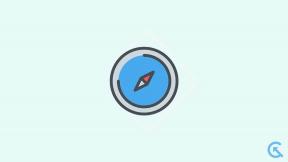Fix: Samsung Galaxy S22, S22 Plus och S22 Ultra GPS problem eller inte korrekt
Miscellanea / / June 09, 2022
Den sydkoreanska teknikjätten Samsung släppte flaggskeppet Galaxy S22-serien i början av 2022 med Android 12 på toppen av One UI 4.1-skalet. Även om Galaxy S22 modeller kommer med GPS, A-GPS, GLONASS, BDS och GALILEO anslutningsmöjligheter, det verkar som att premiumsortimentet av Samsung Galaxy-enheter har vissa problem med navigeringen. Några rapporter kommer om Samsung Galaxy S22, S22 Plus, och S22 Ultra GPS Problem eller inte korrekt.
Nu, om du också står inför samma problem på din Samsung Galaxy S22-seriemodell, oroa dig inte för här har vi delat ett par lösningar nedan som borde hjälpa dig. Om du använder Exynos-chipset-varianten kan du stöta på problemet med att GPS inte fungerar i de flesta scenarier. Ibland kan du också känna att GPS är inte korrekt alls. Det verkar dock som att användare av Galaxy S22 Ultra-modellen står inför problemet i hög grad.

Sidans innehåll
-
Fix: Samsung Galaxy S22, S22 Plus och S22 Ultra GPS problem eller inte korrekt
- 1. Starta om enheten
- 2. Sök efter programuppdateringar
- 3. Återställ GPS
- 4. Stäng av batterisparläge (energisparläge)
- 5. Ställ in platsnoggrannhet
- 6. Kalibrera gyroskopsensor
- 7. Ta bort batteribegränsning för Google Maps
- 8. Stäng av Bixby-rutiner
- 9. Torka cachepartitionsdata
- 10. Utför en fabriksåterställning
Fix: Samsung Galaxy S22, S22 Plus och S22 Ultra GPS problem eller inte korrekt
Så om vi pratar om Samsung Galaxy S22 Ultra-användare, förlorar alla applikationer som i princip använder GPS antingen signalen ofta eller visar felmeddelandet "söker efter GPS" oändligt. Eftersom detta är en av de frustrerande frågorna bland de drabbade användarna, vissa rapporter kom ut att Samsung är medveten om det GPS-relaterade problemet på Galaxy S22-modeller och att de arbetar på det för att snart släppa en patchfix. Så, utan vidare, låt oss kontrollera det.
1. Starta om enheten
Först och främst bör du försöka starta om Samsung Galaxy S22-serien för att säkerställa att det inte finns några problem med den tillfälliga cachen eller systemfelet som helst. Det rekommenderas starkt att starta om luren med länge tryck på strömbrytaren och sedan välja Omstart. Vänta tills enheten startas om ordentligt och sedan kan du prova att kolla in GPS-anslutningen eller noggrannheten igen.
2. Sök efter programuppdateringar
Det rekommenderas också att leta efter de senaste tillgängliga eller väntande programvaruuppdateringarna på din Samsung Galaxy-enhet genom att följa stegen nedan. En föråldrad programvaruversion eller vissa buggar kan utlösa systemprestandaproblem, något som GPS-relaterade problem. Att göra så:
Annonser
- Tryck på inställningar ikonen på din enhet > Rulla ned på sidan till botten.
- Knacka på Programuppdatering > Klicka nu på Ladda ner och installera.
- Om det finns en tillgänglig mjukvaruuppdatering kommer enhetens system automatiskt att söka efter den och börja ladda ner uppdateringen.
- Vänta tills enheten laddar ner uppdateringen först och se till att installera uppdateringen.
- Se till att enheten är ansluten till ett stabilt internetnätverk och har minst 50 % av batterinivån.
3. Återställ GPS
En annan sak du bör göra är att återställa GPS-funktionen på din Samsung Galaxy S22-serie enhet genom att följa stegen nedan. Även om du måste använda en tredjepartsapp för att återställa GPS-inställningarna, kan det vara värt det enligt flera användare. Att göra det:
- Ladda ner och installera GPS-status och verktygslåda app från Google Play Butik.
- Se till att starta programmet > Ge sedan de nödvändiga behörigheterna som platsåtkomst.
- Klicka sedan på övre vänstra hörnet i gränssnittet > En ny menyrad visas.
- Tryck på hamburgermenyikon > Gå till Hantera A-GPS-tillstånd.
- Knacka på Återställa och vänta på att processen ska slutföras.
- När det är klart kommer det automatiskt att ställa in GPS-inställningarna som standard.
- Slutligen bör du krysskolla om GPS-problemet fortfarande stör dig eller inte.
4. Stäng av batterisparläge (energisparläge)
Om du i så fall använder något batterisparläge eller energisparläge bör du försöka stänga av batterisparläget på enheten för att kontrollera GPS-noggrannheten eller problemproblemet. Att göra det:
- Öppna inställningar menyn på din enhet.
- Gå nu till Batteri- och enhetsvård > Se till att Stäng av de Energibesparing läge.
5. Ställ in platsnoggrannhet
Om din enhet fungerar bra med GPS men noggrannheten på något sätt inte är så konsekvent hela tiden, Se sedan till att ställa in platsnoggrannheten från enhetens platsinställningar genom att följa stegen Nedan. Att göra så:
- Gå till inställningar meny på handenheten > Klicka på Plats.
- Gå över till Förbättra noggrannheten sektion.
- Se nu till att göra det sätta på de Wi-Fi-skanning och Bluetooth-skanning växla.
- Slutligen bör du kontrollera om platsnoggrannheten fungerar bra eller inte.
6. Kalibrera gyroskopsensor
Det verkar som att gyroskopsensorn på enheten i Samsung Galaxy S22-serien använder vinkelrotationshastigheten och accelerationen över X-, Y- och Z-axeln. Även om accelerometersensorn använder för att spåra enhetens rotation eller vridning, kan det hända att enhetens GPS inte fungerar korrekt. I det scenariot, se till att kalibrera gyroskopsensorn på handenheten för att kontrollera om GPS-problemet har åtgärdats eller inte.
Annonser
- Gå över till Google Play Butik applikation > Sök efter Sensortest app.
- Klicka sedan på den och välj Installera > När du är klar öppnar du appen.
- Tryck på Testa knapp på Gyroskop > Se sedan till att rotera din enhet runt om för att kontrollera om den fungerar bra i både stående och liggande eller inte.
- Tänk på att när du flyttar din enhet kommer X-, Y- och Z-värdena att ändras i enlighet med detta.
- Se till att utföra samma process ett par gånger till och det bör kalibrera gyroskopsensorn.
7. Ta bort batteribegränsning för Google Maps
Försök att ta bort batteribegränsningen för Google Maps-appen på Galaxy S22-serien genom att följa stegen nedan. Det är ett liknande alternativ som att stänga av batterisparläget. Att göra så:
- Öppna inställningar menyn på din enhet > Tryck på Appar.
- Söka efter Google kartor och tryck på den. [Om du använder någon annan kartapplikation kan du välja den specifika appen]
- Gå nu till Batteri avsnitt > Gör det möjligt de Tillåt bakgrundsaktivitet alternativ.
- Gå sedan till Optimera batterianvändningen > Stäng av de Kartor växla.
- När du är klar, se till att krysskolla Samsung Galaxy S22-seriens GPS-problem.
8. Stäng av Bixby-rutiner
Vissa berörda användare nämnde att genom att stänga av alternativet Bixby Routines på handenheten kan GPS-anslutningen fungera ganska bra. Så, inaktivera Bixby-rutiner och kontrollera sedan GPS-problemet igen. Att göra det:
- Gå över till inställningar menyn på din Galaxy S22-enhet.
- Gå till Avancerade funktioner alternativ > Se till att Stäng av de Bixby-rutiner växla.
- Slutligen, kontrollera om problemet med att GPS inte fungerar fortfarande stör dig eller inte.
9. Torka cachepartitionsdata
Om i fallet, ovanstående metoder inte var praktiska för dig, se till att försöka torka cachepartitionsdata på handenheten från aktieåterställningsalternativet. Det tar inte bort någon användardata så oroa dig inte för att förlora någon data. Följ bara stegen nedan för att åtgärda det GPS-relaterade problemet helt. Att göra detta:
Annonser
- Tryck bara på och håll ned Strömknappen på enheten och välj Stäng av.
- Nu, tryck och håll båda Power + Volym-knappar i några sekunder tills din enhet startar i Stock Återställningsläge.
- När din enhet har startat upp i lageråterställningsläget kan du använda volymknapparna för att navigera och markera alternativ.
- Markera Torka cachepartition alternativ > Tryck på Strömbrytaren för att bekräfta/välja den.
- Använd nu Volymknappar igen för att markera JA > Tryck på Strömbrytaren för att välja/bekräfta det.
- Din enhet kommer att börja radera cachepartitionsdata. Så vänta tills processen är klar.
- Starta slutligen om enheten i systemet och leta efter problemet igen.
10. Utför en fabriksåterställning
Om ingen av metoderna fixade att GPS: en inte fungerade eller inte ett korrekt problem på dina Samsung Galaxy S22-seriemodeller, se till att bara utföra en fabriksåterställning för att radera all data helt. Ibland kan en envis systemfel eller något konfigurationsproblem orsaka GPS-anslutningskonflikter.
Notera: Se till att ta en fullständig datasäkerhetskopiering av enheten eftersom fabriksåterställningsmetoden tar bort all data som samtalsloggar, meddelanden, interna lagringsfiler etc.
- Tryck bara på och håll ned Strömbrytaren ett tag för att ta fram strömmenyn > Tryck på Stäng av.
- När enheten har stängts av helt kan du trycka och hålla ned Power + Volym-knappar i några sekunder tills Återställningsläge visas.
- Använd sedan Volymknappar för att markera/navigera i Torka data/fabriksåterställning alternativ.
- tryck på Strömbrytaren för att bekräfta/välja processen > Om du uppmanas, se till att bekräfta Fabriksåterställning av data alternativet igen.
- När din enhet i Samsung Galaxy S22-serien börjar återställa data, vänta tills den är klar.
- Slutligen, starta om enheten till systemet och gå igenom den första installationsprocessen precis som en ny enhet. [Den första systemstarten kommer att ta lite tid så ha lite tålamod]
- Du är klar. Njut av!
Det är det, killar. Vi antar att den här guiden var till hjälp för dig. För ytterligare frågor kan du kommentera nedan.